この記事ではNFT初心者の方向けに、WAX Cloud Walletの登録方法をやさしく解説していきます。
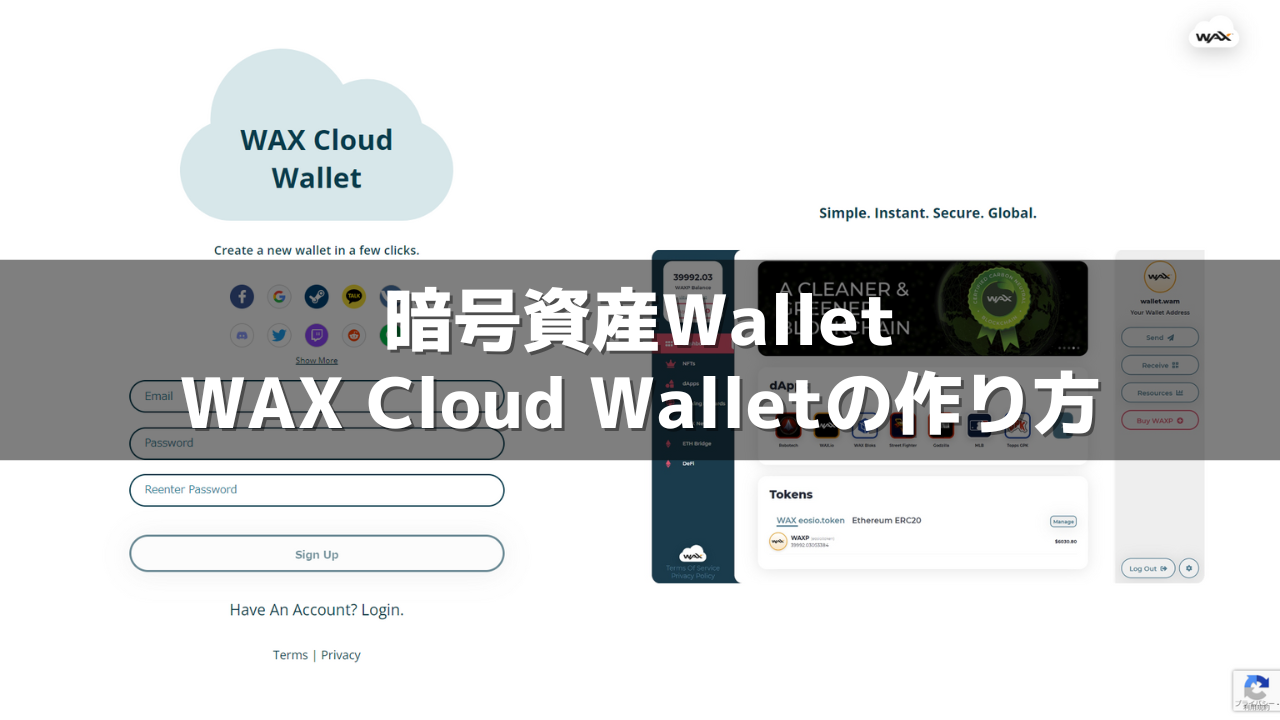
ここ近年メディアなどで取り上げられ、頻繁に耳にするようになったNFT。NFTの登場で様々な業界が活発に動き出しました。その中でもNFTゲームは遊んで稼げる可能性があるということで注目が集まり、多くのユーザーやゲームメーカーが参入して盛り上がっています。
そんなNFTゲームですが、ほとんどのゲームは始めるのにいろんな海外のサービスに登録しなければならず、大半の方がゲームを始める前に挫折してしまっています。
そこで、すでにNFTゲームを何種類もプレイしている私が、みなさんにわかりやすいようにNFTゲームを始める下準備の部分をやさしく丁寧に解説していきます!
[st_toc]NFTゲームとは?
NFTゲームは文字通り、NFTという代わりの利かない唯一のデジタル所有物を使ったゲームです。
NFTが導入されたことにより、今までのゲームとは異なった遊び方となっています。
これまでのゲームはストーリーやキャラクターデザイン、グラフィック、みんなで楽しく遊べるかなどといった点に重きを置かれています。
しかし、NFTゲームはゲームで遊ぶことの先にお金を稼ぐという目的があるため、ゲーム自体は割とシンプルなのです。
NFTゲームではゲームで手に入るキャラクターやカード、アイテムがNFTとしてゲーム内で流通していて同じものは一つとして存在しないのです。
例えばSorareというサッカーのNFTゲームはクリスティアーノ・ロナウドやリオネル・メッシなどの超有名プレイヤーのカードがゲーム内で流通しています。
同じ選手のカードでもレア度が分かれていて、クリスティアーノ・ロナウドの一番レアなカードは世界で1枚しか存在していないため、その希少性と現実での人気と相まってマーケットプレイスで10億円以上で売られています。
ロナウドの別のレア度のカードも数十枚や数百枚という単位で流通していて、見かけ上同じカードですがNFTの特徴である電子的なハンコのようなものがそれぞれについているため同じカードでも区別されます。
このようにほとんどすべてのNFTゲームはゲームで手に入るキャラクターやカード、アイテムなどがマーケットプレイスで取引されており、強さや希少性が高ければ高いほど高額で取引されるのです。
これまでのゲームとNFTゲームの違いが何となくお分かりいただけたでしょうか?
そして多くのNFTゲームはゲームを始める前に暗号資産ウォレットとの連携を行う必要があり、簡単に始められないゲームもたくさんあるので、この記事でNFTゲームを始める前にやっておいた方がいい準備について説明していきます。
NFTゲームを始めるには?
さっそくNFTゲームを始めるまでの準備を見ていきましょう!
プレイするまでの流れ
- 各NFTゲームへアクセス
- 暗号資産ウォレットと連携
- Polygonチェーンと連携
- NFTゲームのアカウント登録
- ゲームスタート
すべてのNFTゲームでこれらの手順が必要なわけではありませんが、最も手順が厄介な(=信頼度が高い)ゲームは上の5つの手順を踏む必要があります。
流れで見てみると意外とシンプルです
そのNFTゲームに対応した暗号資産ウォレットを持っていればスムーズに遊ぶことができるのですが、例えばMetaMaskという暗号資産ウォレットは持っているけどWAX Cloud Walletは持っていないから新しく作成してから連携しないといけないなどといったことが割と頻繁に起き、ゲームを始める前に疲れてしまいます。
ですので事前に、多くのNFTゲームで使われている暗号資産ウォレットであるMetaMaskとWAX Cloud Wallet、それからPolygonというチェーンの登録をしてしまいましょう!
この記事ではWAX Cloud Walletの作成方法について詳しく説明していきます。
WAX Cloud Walletとは?
WAX Cloud Walletは暗号資産ウォレットの1つで、NFTの取引で最も使用されているイーサリアムに対応しています。
別記事のNFTとは?でも説明していますが、ここでも簡単に説明します。
そもそもNFTを知りたいという方は下の記事を先に読むことをオススメします!
WAX Cloud Walletの作り方
まずはWAX Cloud Walletアカウントの登録から!
WAX Cloud Walletアカウント登録
まずはWAX Cloud Walletの公式サイトにアクセスしましょう!
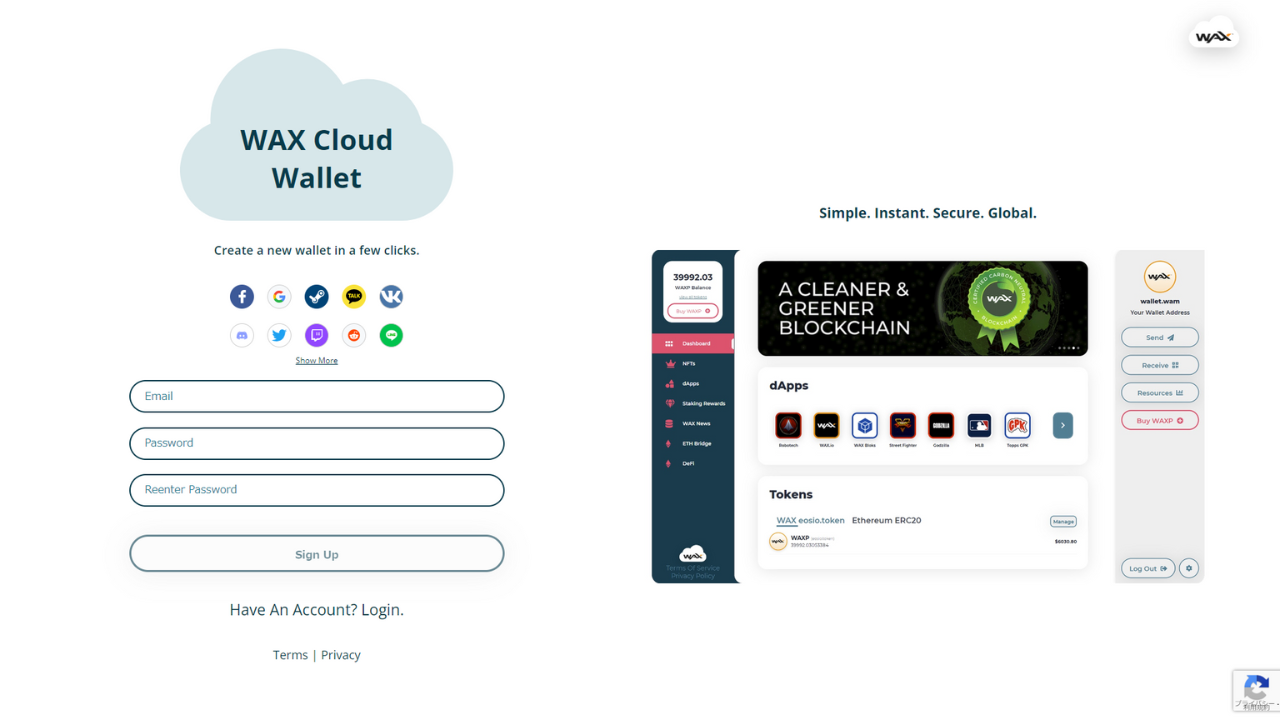
アクセスすると上の画面に移ります。
アクセスしたらサインアップをクリックし、メースアドレスとパスワードを入力してSign Upボタンをクリックしてください。
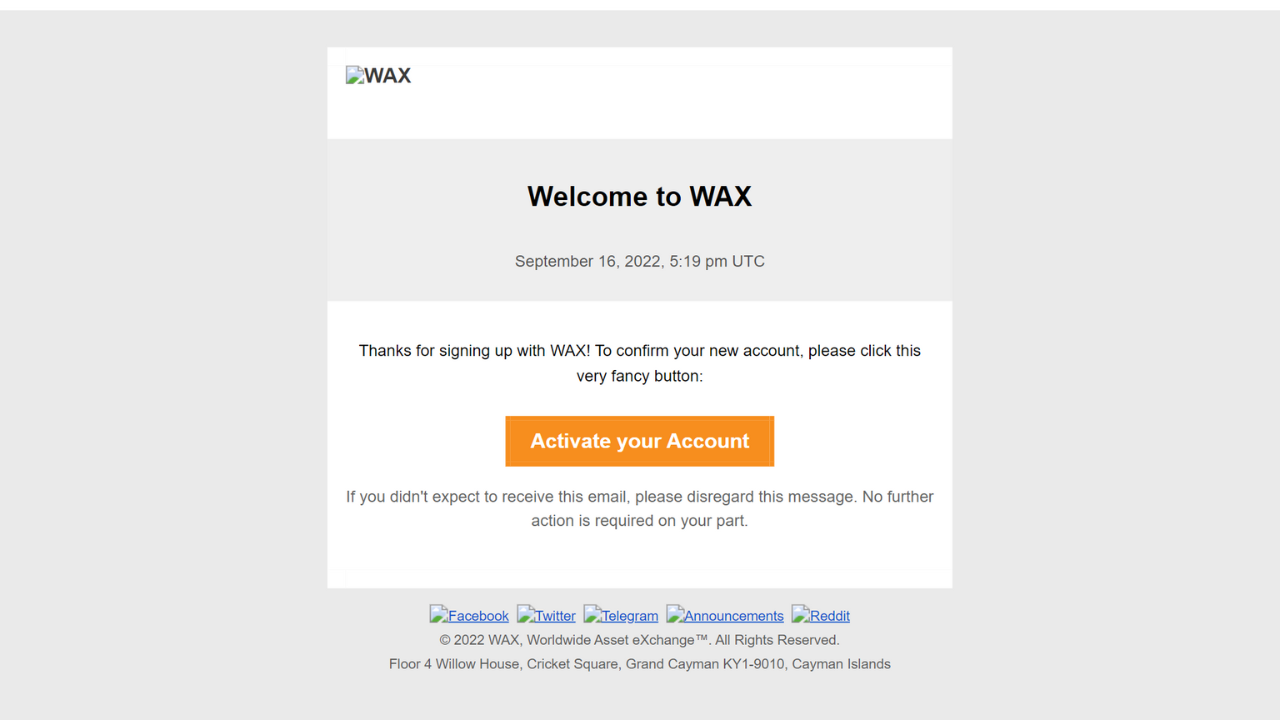
クリックするとWelcome to WAXの画面になり、Activate your Accountボタンをクリックしてメール認証を行いましょう。
先ほど入力したメールアドレスにWAX Cloud Walletからメールが届くので、認証して登録完了になります。
また、GoogleアカウントやFacebook、Twitter、LINE、ディスコードなどでもアカウント登録が可能なのでそちらからでも簡単に登録することができます。
WAX Cloud Walletにデポジット5WAXPを送金
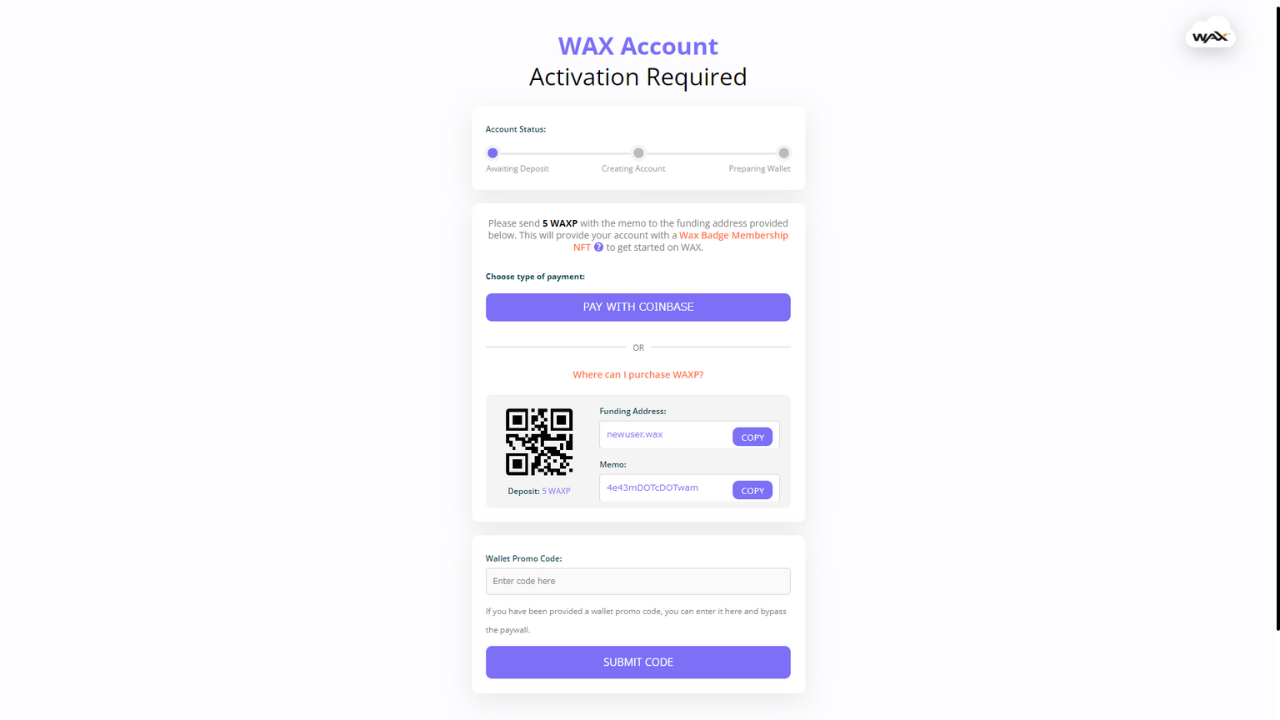
認証が完了した後、WAXにログインするとこのような画面になります。
英語でいろいろ書いてありますが、WAX Cloud Walletを作るには5WAXP(9月20日現在、日本円で約62円)を送金する必要があります。
その方法は2種類あります。
COINBASEで支払い
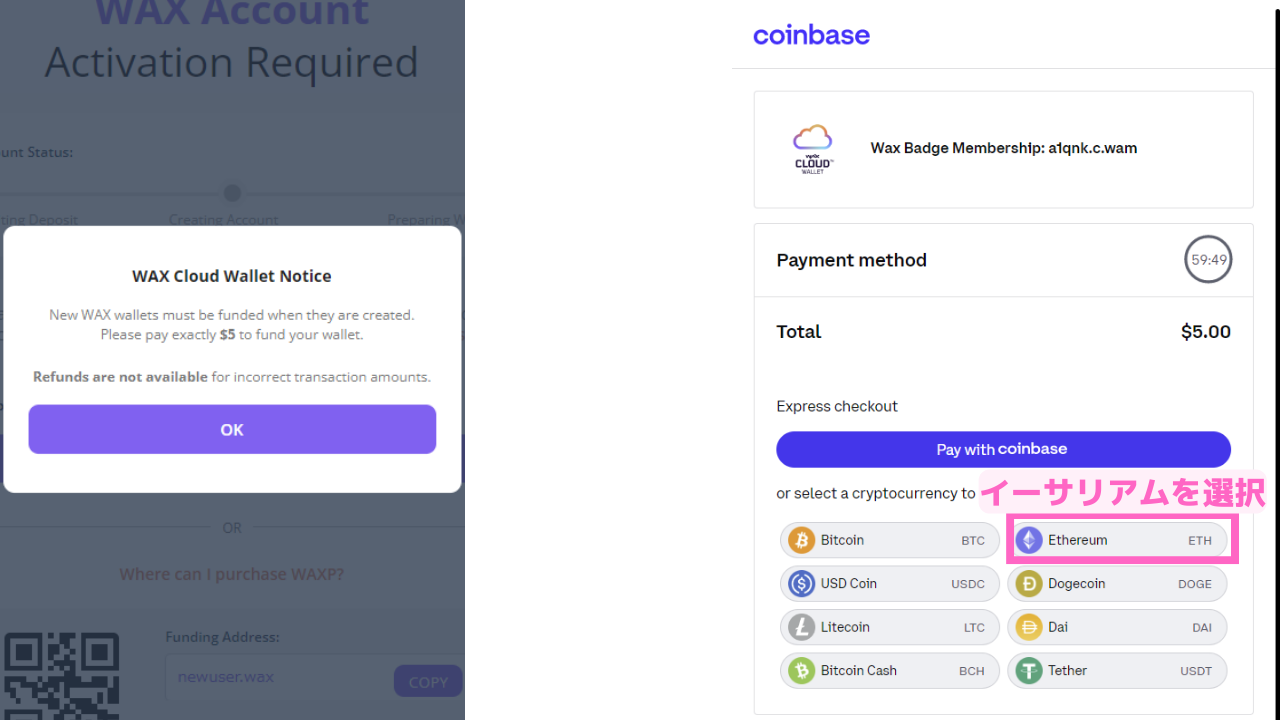
「PAY WITH COINBASE」をクリック後に「WAX Cloud Wallet Notice」の小ウィンドウが出るので、「OK」をクリックしてください。
するとcoinbaseの小ウィンドウが出てきて、支払方法を2種類選ぶことができます。
1つはcoinbaseで支払い、もう1つは所持している暗号資産で支払いです。
coinbaseの口座を持っている方は簡単に支払うことができますが、そうでない方は下の暗号資産一覧から支払い通貨を選択して支払う必要があります。
今回はcoinbaseを持っていない方向けに説明していきますので、持っている方は画面の指示に従って支払えばデポジットの送金が完了になります。
今回はイーサリアムで支払うので、イーサリアムをクリックしてください。
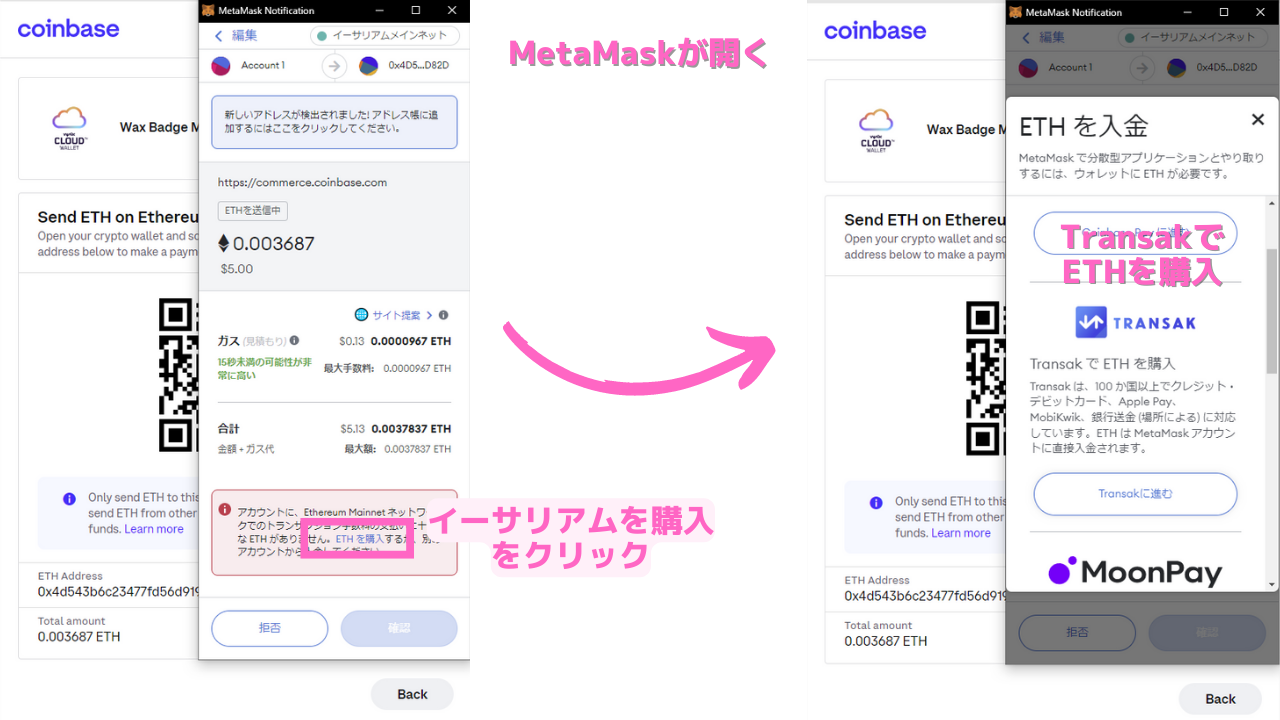
すると、MetaMaskに接続してイーサリアムでの支払いが始まります。
イーサリアムを持っていない場合はMetaMaskから別のサービスにつないで購入し、入金することができるので注意書きの部分に「ETHを購入」の部分がリンクになっているのでクリックしてください。
すると画像の右側のような画面に移るのでTransakを選択しましょう。
Transakを初めて利用する方は登録から始まります。
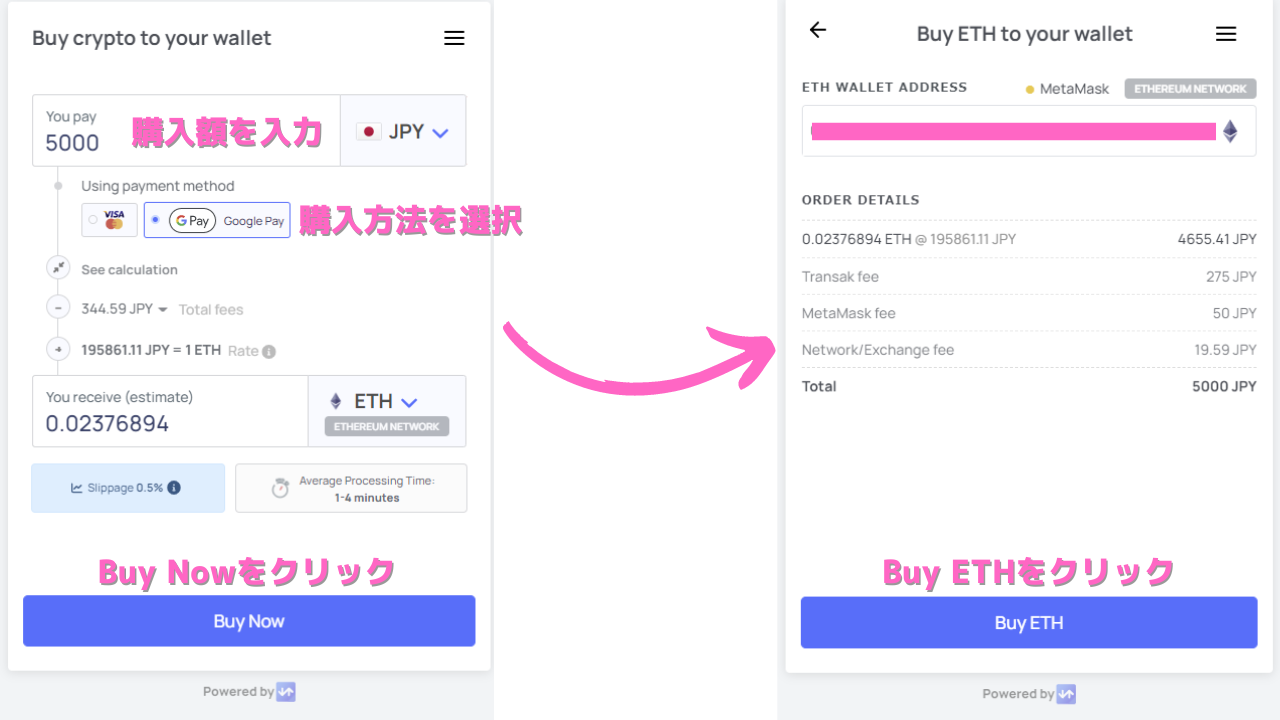
「Transakに進む」をクリックするとさっそくイーサリアムの購入画面になります。
購入金額と支払い方法(VISA or Google Pay)を選択して、「Buy Now」をクリックします。
確認画面に移るので「Buy ETH」をクリックして次に進みます。
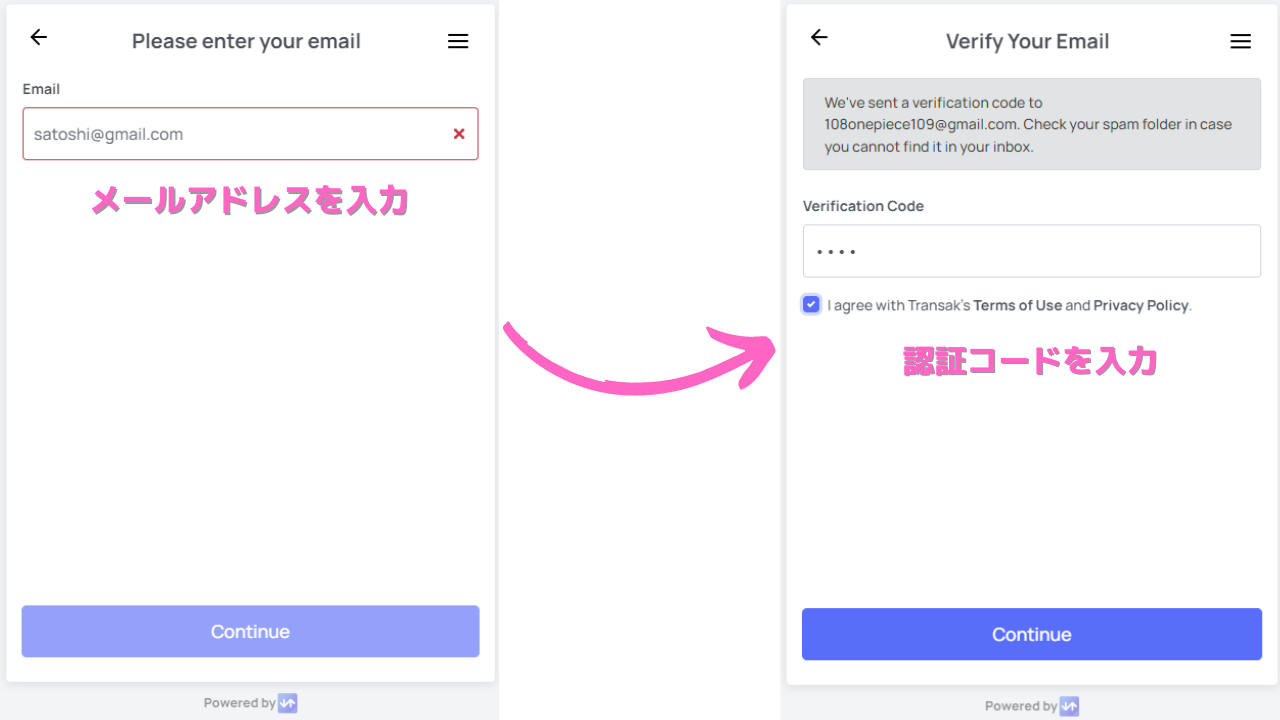
メール認証を行うので、メールアドレスを入力して「Continue」をクリックしてください。
その後、入力したメールアドレスに4桁の認証コードが届くので、認証コードを入力し、利用規約とプライバシーポリシーに同意するにチェックをして「Continue」をクリックします。
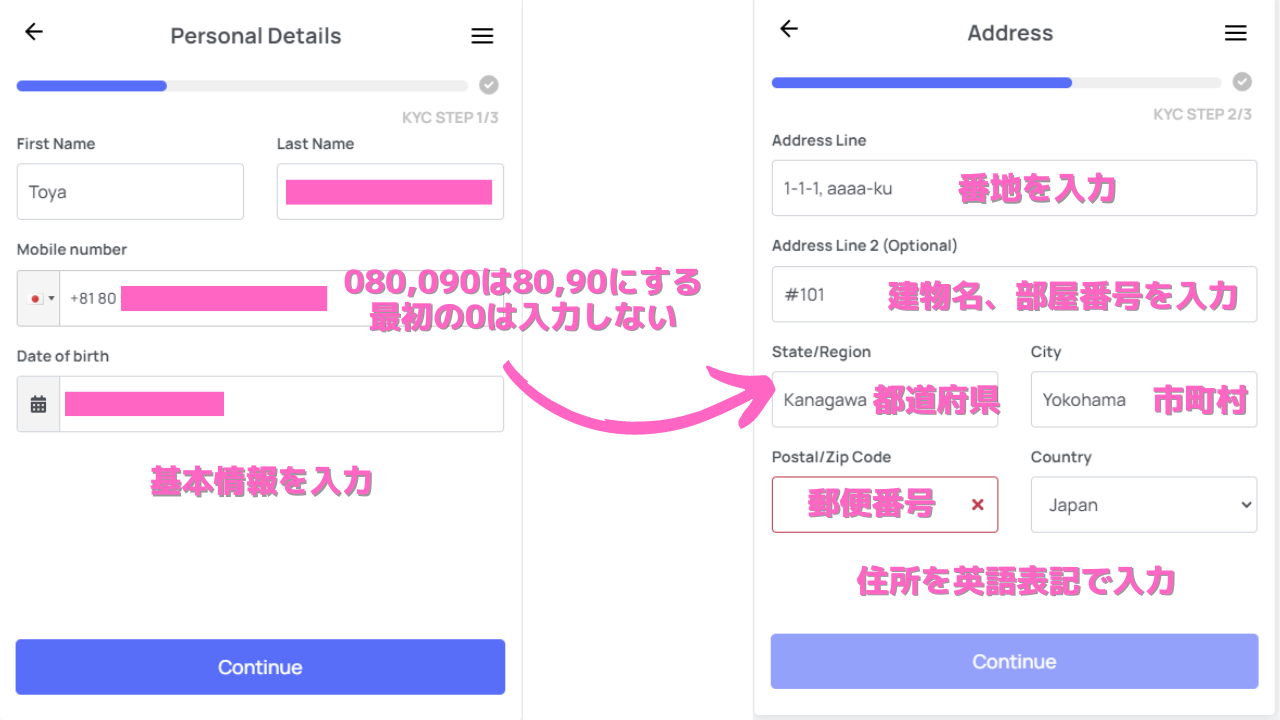
次に基本情報(名前、電話番号、生年月日)を入力し、「Continue」をクリックします。
このとき、携帯の電話番号を入力する場合は最初の0を入力せずに80もしくは90から入力してください(10桁)。
次に住所を入力します。
英語表記の住所なので、日本の住所表記と順番が逆になります。例えば横浜市保土ヶ谷区常盤台79-1は79-1, Tokiwadai, Hodogaya-ku, Yokohama-shi, Kanagawa-ken, Japanのようになります。
住所を英語表記で入力したら「Continue」をクリックして本人認証に移ります。
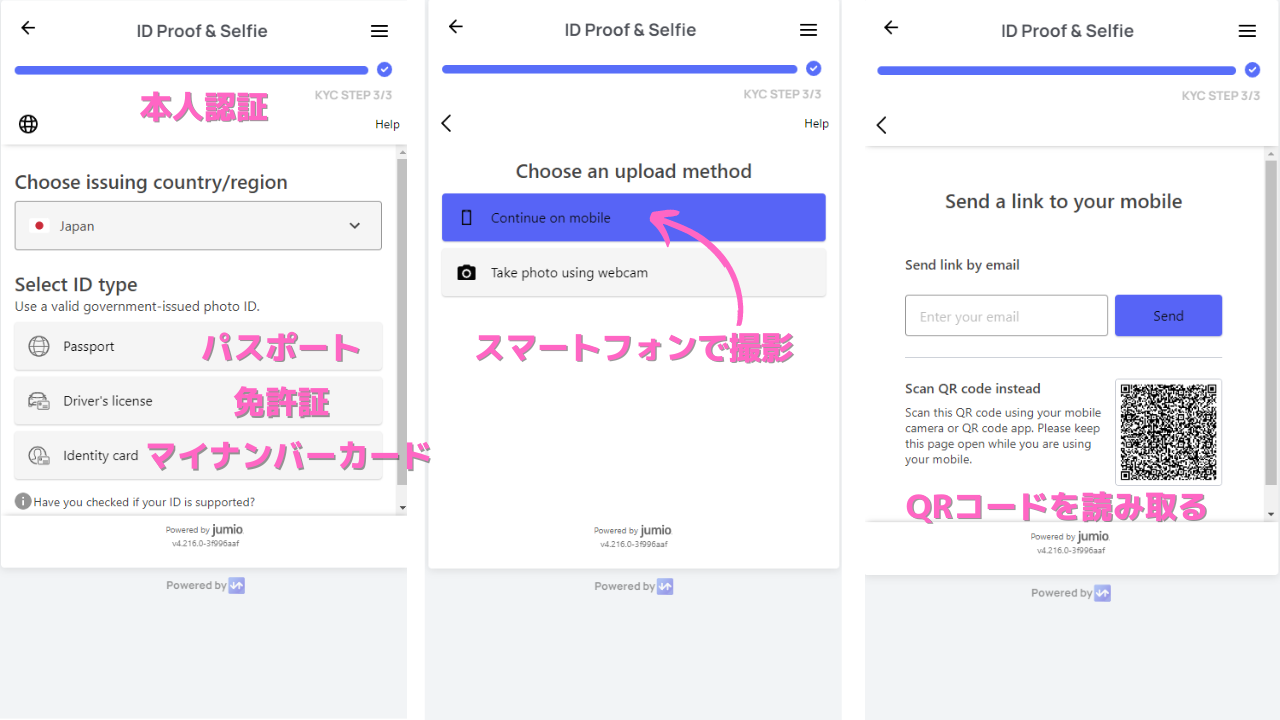
本人認証に使える身分証明書はパスポート、運転免許証、マイナンバーカードの3種類になります。
今回は免許証で説明してますが、他の身分証明書でも流れは変わりません。
パソコンで登録している場合はスマートフォンで撮影を選択するとスムーズです。
次の画面でQRコードを読み取ります。
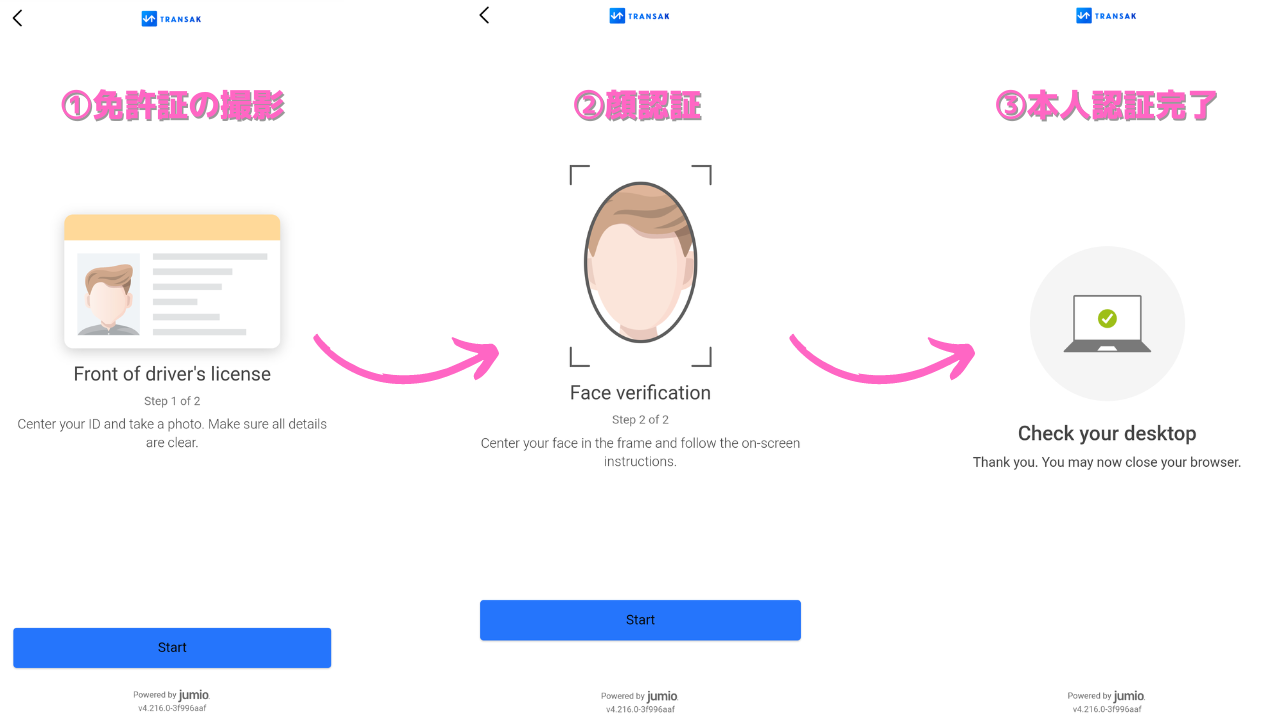
QRコードを読み取ると運転免許証の撮影から始まります。
「Start」をタップして、運転免許証を撮影します。
撮影が終わったら顔認証になるので、これも「Start」をタップします。
顔認証は枠ギリギリに顔を配置しなければならないので少しコツが要りますが、スマートフォンとの距離を調整すれば認証できないことはないと思います。失敗しても何回も繰り返しましょう。
顔認証まで終わったら、Check your desktopと画面に出るので、PCのブラウザに戻りましょう。
数分後に登録したメールアドレスに認証完了し、承認されましたというメールが来るのでこのメールが届いてからブラウザのページを更新します。
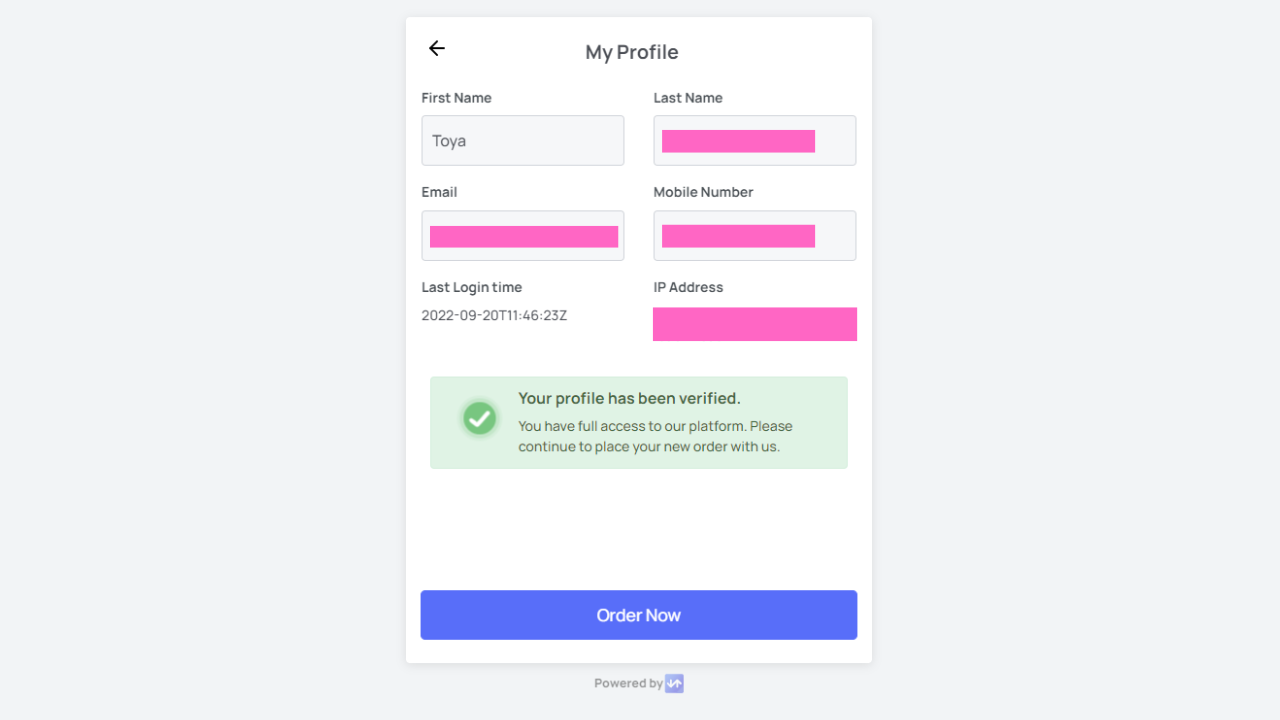
更新するとこのような画面が表示され、プロフィールが確認できましたと表示されます。
そしたら「Order Now」をクリックし、購入画面に戻ります。
購入画面で金額を入力し、支払方法を選択して「Buy Now」をクリックします。
すると今度は購入確認画面に移るのでチェックボックスにすべてチェックして次に進みます。
次に進むとアテンションポップアップが出てきます。
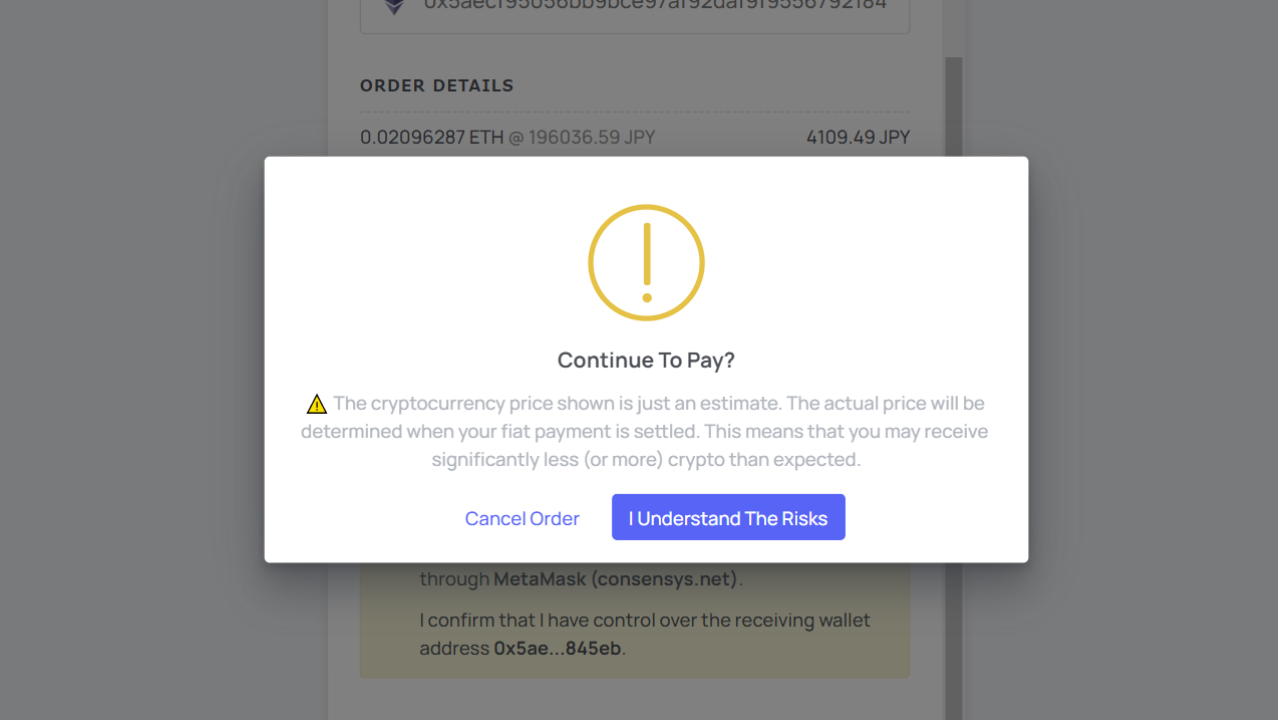
内容は暗号資産の値動きが激しく、先ほどの確認画面の価格と異なる可能性がありますが、そのリスクを理解してくれますか?というものです。暗号資産に限らずFXや株の売買でも似たような文言に同意する必要があるので今回も「I Understand The Risks」をクリックして同意しましょう。
その後、Visaカードを選択していればカードの選択(初めてならカードの追加)、Google PayならGoogleのペイメントシステムが起動し、登録済みのクレジットカードで支払うことができます。
これでTransakによるETHの購入は完了です。ETHの購入が完了したら、WAX Cloud Walletに戻り、Coinbase→ETH→MetaMaskで支払いの順番でデポジットの支払いは完了です。
他サービスで直接入金
「PAY WITH COINBASE」の下に「Where can I purchase WAXP?」をクリックすると、他のサービスを使った入金ができます。
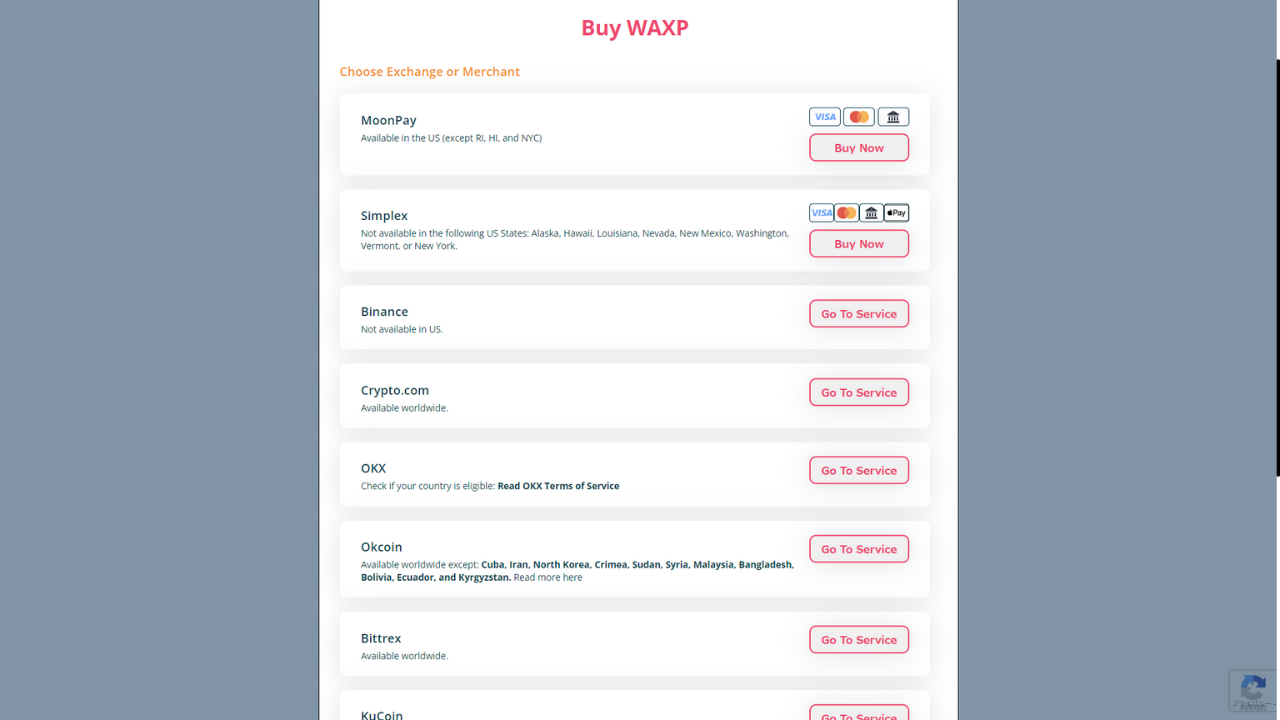
この方法は様々な方法でWAXPを入金することができますが、一部日本では使うことができないサービスもあります。
サービス一覧
- MoonPay:日本ではサービスの利用はできない
- Simplex:VISA、MasterCardで約7,000円~入金可能。
- Binance:暗号資産の海外取引所。口座を持っていればスムーズに送金可能。
- Crypto.com:暗号資産の海外取引所。口座を持っていればスムーズに送金可能。
- OKX:一部地域でサービス利用できない
- Okcoin:紛争地域や北朝鮮、マレーシア、バングラデシュなどの国以外でサービス利用可能
- Bitrex:世界中で利用可能
- KuCoin:世界中で利用可能
- Upbit:韓国のみ利用可能
- Huobi Global:アメリカ以外で利用可能
- Bithumb:韓国のみ利用可能
- ChangeNOW:世界中で利用可能
様々なサービスがありますが、おすすめはSimplexでクレジットカードを用いた入金かBinanceで送金です。
クレジットカードは簡単ですしBinanceも今後NFTゲームをやるうえで必要不可欠なサービスなのでこの機会に口座開設するのもいいと思います。
ただし、クレジットカードではWalletへの最低入金額が9月20日現在で約7,000円以上(デポジットは60円くらい)かかる部分が少しネックです。ただ、Walletに入金してあるだけで、消えてしまうわけではないので問題ないという方には簡単ですしおすすめです。
Binanceは口座開設の申請をして審査に1, 2日かかるのですぐに登録したいという方には向いていません。ただ、先ほども言った通り、他のNFTゲームもどんどんやっていくという方は必ずBinanceは必要になってくるのでいつかは口座開設する必要があるということを頭の片隅に置いときましょう。
Simplexによる入金
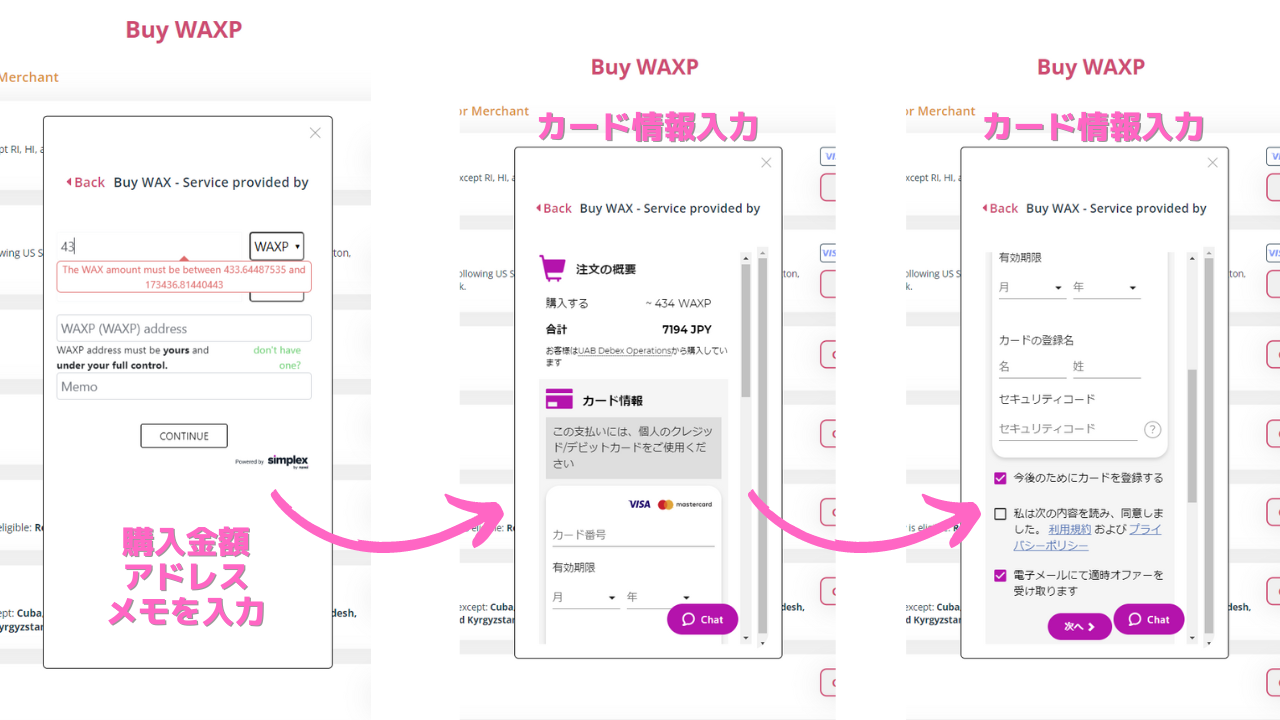
Simplexの右側にBuy Nowボタンがあるのでクリックすると、小ウィンドウが開くのでWAXP入金額と通貨指定(日本円など)をします。
その下のWAXP AddressとMemoはWAXにログインした時に、QRコードの横にあるFunding AddressとMemoをコピーして貼り付けてContinueをクリックしてください。
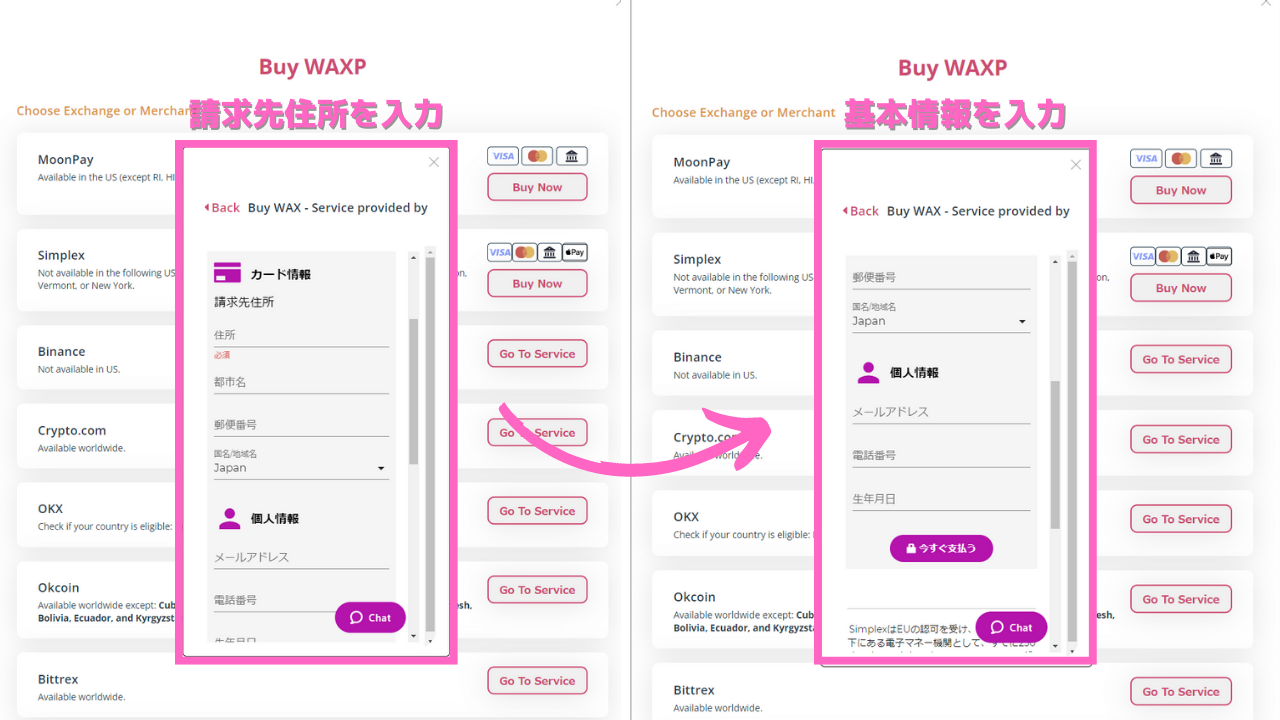
するとカード情報の入力画面になるので、カード番号やセキュリティーコードなどを入力していき、利用規約&プライバシーポリシーに同意するにチェックをして「次へ」をクリックしてください。
画面が変わり、請求先住所と個人情報(メールアドレス、電話番号、生年月日)を入力して「今すぐ支払う」をクリックしてください。
カード会社からの認証が通れば支払いできますが、一部のカードはカード会社によってブロックされてしまいますので別の方法でトライしましょう。
Binanceによる入金
この方法では国内の暗号資産口座(コインチェックやビットフライヤーなど)とバイナンスの口座が必要になります。
コインチェックやビットフライヤーとBinanceのアカウント登録がまだの人は口座開設から先に行いましょう。
今回はコインチェックで説明していきますが、ビットフライヤーなどほかの国内口座でもバイナンスへ送金できればどの口座でも問題ないです。
コインチェックの口座開設が終わったら、入金を行います。
現時点での入金方法は口座振り込みになるので、入金ボタンを押して3つの口座のうちどれかを選択して振込名義人に注意して振り込みましょう。
基本的に次の日には入金が反映されていると思います。
入金できたら今回はビットコインで取引します。
販売所でビットコインを選択、購入金額を入力して購入するボタンをクリックすると購入できます。
購入したら暗号資産の送金をクリックし、送金する通貨をビットコインに変更します。
宛先にバイナンスの自分のアドレスを設定する必要がありますが、初めての方は宛先の枠の右上に宛先を追加/編集ボタンがあるのでクリックして宛先を追加しましょう。
新規追加をクリックしたら通貨をビットコイン、ラベルにはバイナンスと入力し、宛先の部分にバイナンスの自分のウォレットアドレスを入力します。
ウォレットアドレスとは?
送金に使うアドレスで、仮想通貨ごとに割り振られている。
バイナンスのウォレットアドレスを知るには、入金タブからビットコインを選択し、入金を押してネットワーク(今回はBitcoin)を選択するとウォレットアドレスが表示されます。
コインチェック側で通貨とウォレットアドレスが一致していないと送金失敗し、最悪の場合、送金しようとした資産が消えてしまう可能性があるので注意が必要です。
コインチェック側で送金申請が完了すると、バイナンスのウォレット画面を開くとBTCの入金確認中と表示されています。
入金確認にはネットワーク上で12回のチェックが必要らしく、すぐには即時反映はされませんが、数十分もかからずに入金は完了します。
入金が完了したら、総価値(BTC)と現物のところにBTC(ビットコイン)の価格で反映されるはずです。
Binanceの口座開設が終わり、ビットコインの入金が完了したらWAXに戻り、Binanceの右側にGo To Serviceのボタンがあるのでクリックすると、Binanceのログイン画面に移ります。
ログインしたら、トレード→コンバートを選択してください。
そこからBTCからWAXPに取引手数料無料でコンバートすることができます。
WAXPへのコンバートが成功したら、いよいよデポジットの入金に入ります。
ウォレットから両替、WAXPを選択すると上のような画面に移ります。
そこから出勤する金額(手数料込みで7WAXP以上)、アドレス、ネットワーク、タグ(WAXではMemoと表記)を入力し、出金ボタンを押します。
確認画面が出てくるのでもう一度出金を押してください。
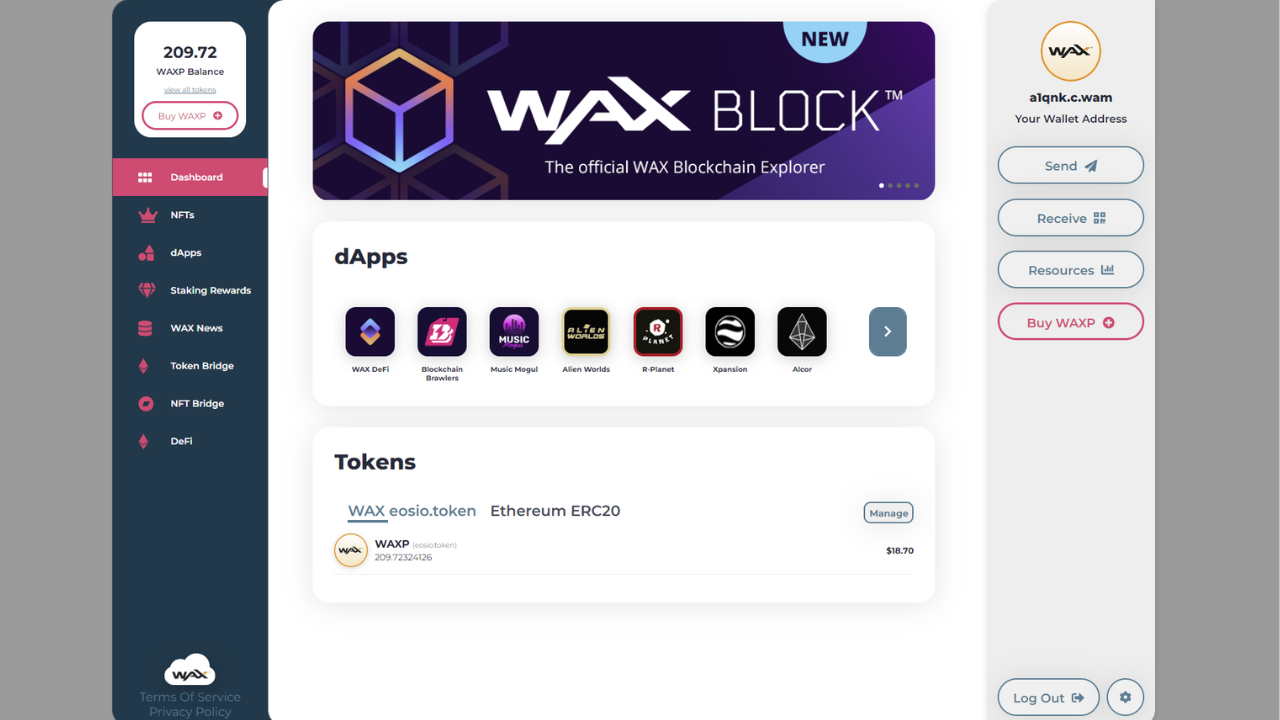
出金が確認出来たら自動でWAXの画面が切り替わり、上のような画面になればWAX Cloud Walletの口座開設完了です。
お疲れ様でした!
WAX Coud Walletまとめ
ポイント
- WAX Cloud Walletのサイトにアクセス
- WAXアカウントの作成
- デポジットの送金
- 認証完了


